كيفية إنشاء نموذج اشتراك في Mailchimp في WordPress
نشرت: 2021-08-06هل تريد معرفة كيفية إنشاء نموذج اشتراك Mailchimp في WordPress؟ تعد إضافة نموذج الاشتراك في Mailchimp إلى موقع الويب الخاص بك طريقة رائعة لتنمية قائمة التسويق عبر البريد الإلكتروني وإنشاء متابعين أكبر.
في هذه المقالة ، سنوضح لك كيفية إنشاء نموذج اشتراك Mailchimp في WordPress.
قم بإنشاء نموذج WordPress الخاص بك الآن
جدول المحتويات للتنقل السريع:
- قم بتثبيت وتنشيط البرنامج المساعد WPForms
- قم بتثبيت وتفعيل Mailchimp Addon
- قم بإنشاء نموذج اشتراك Mailchimp في WordPress
- ربط النموذج الخاص بك إلى Mailchimp
- تكوين إخطارات نموذج الاشتراك الخاص بك
- تكوين تأكيدات نموذج الاشتراك الخاص بك
- أضف نموذج الاشتراك في Mailchimp إلى موقعك
لكن اولا!
لماذا تستخدم WPForms لتوصيل نماذج الاشتراك في Mailchimp بـ WordPress؟
WPForms هو أفضل منشئ نماذج WordPress. يمكنك إنشاء أي نموذج رقمي يمكنك تخيله ونشره بسهولة على موقع الويب الخاص بك.
إذا كنت تبحث عن طريقة سهلة لتوصيل Mailchimp بموقع WordPress الخاص بك ، فلا شك أن WPForms هو الخيار الأفضل.
لا يأتي فقط مع تكامل Mailchimp المدمج ، ولكنه يتضمن أيضًا الكثير من الميزات التي تساعدك على تعزيز تحويلات نموذج الاشتراك في الرسائل الإخبارية.
فيما يلي بعض الميزات من الدرجة الأولى للملحق WPForms Mailchimp:
- المرونة في تحديد مجموعة Mailchimp أو جمهور البريد الإلكتروني الذي يجب إضافة مشترك إليه.
- يمكن تنفيذ الإجراءات التالية باستخدام Mailchimp Addon.
اشتراك : يتيح لك هذا الإجراء إضافة المستخدم كجهة اتصال جديدة إلى جمهور Mailchimp الخاص بك.
إلغاء الاشتراك : إذا كنت ترغب في ذلك ، يمكنك إلغاء اشتراك جهة اتصال موجودة من جمهور Mailchimp الخاص بك.
الأرشيف : يتيح لك ذلك أرشفة جهة اتصال موجودة من جمهور Mailchimp.
حذف : يمنحك المرونة لحذف جهة اتصال موجودة نهائيًا من جمهور Mailchimp.
سجل الحدث : واحدة من أكثر الميزات المفيدة ، يمكنك تسجيل حدث لجهة اتصال معينة بعد إرسال النموذج. - يمكنك تمييز المشتركين على أنهم VIP.
- مرونة كاملة في استخدام ملحق Mailchimp مع أي من نماذج موقع الويب الخاص بك ويمكن أيضًا إضافة مربع اختيار اشتراك لتنمية قائمتك بشكل أسرع.
- يسمح لك بإضافة العلامات تلقائيًا من حساب Mailchimp الخاص بك.
- يتضمن ميزة للمستخدمين لإعادة الاشتراك من خلال النموذج الخاص بك بسهولة.
- يسمح لك بإنشاء حقول مخصصة.
قم بإنشاء نموذج اشتراك Mailchimp في WordPress
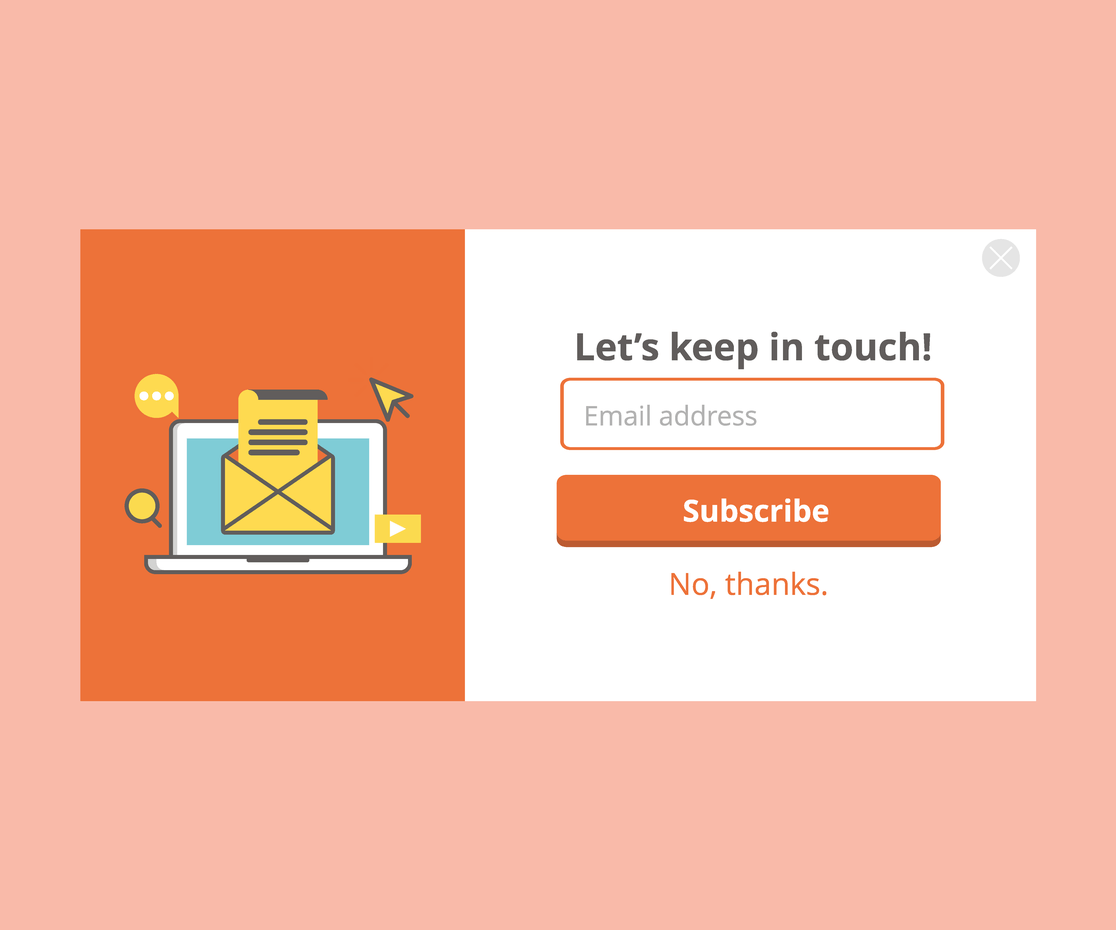
الخطوة 1: تثبيت وتفعيل WPForms Plugin
أول شيء عليك القيام به هو تثبيت وتفعيل المكون الإضافي WPForms. لمزيد من التفاصيل ، راجع هذا الدليل التفصيلي حول كيفية تثبيت مكون إضافي في WordPress.
الخطوة 2: تثبيت وتفعيل Mailchimp Addon
بعد ذلك ، نحتاج إلى تنشيط الملحق WPForms Mailchimp. اذهب إلى WPForms »Addons وابحث عن Mailchimp Addon .
قم بتثبيت وتفعيل Mailchimp Addon.
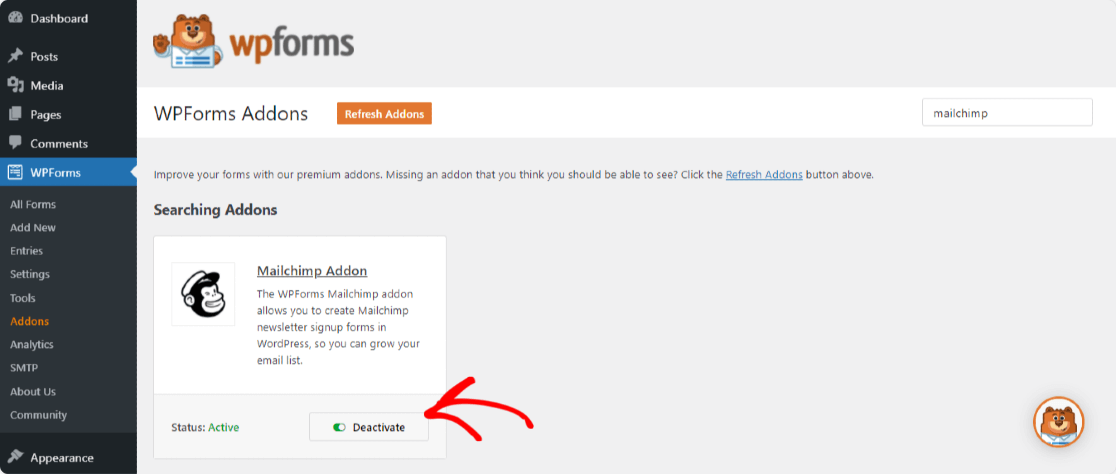
الخطوة 3: قم بإنشاء نموذج اشتراك Mailchimp في WordPress
بمجرد تنشيط ملحق WPForms Mailchimp ، انتقل إلى WPForms »إضافة جديد لإنشاء نموذج جديد.
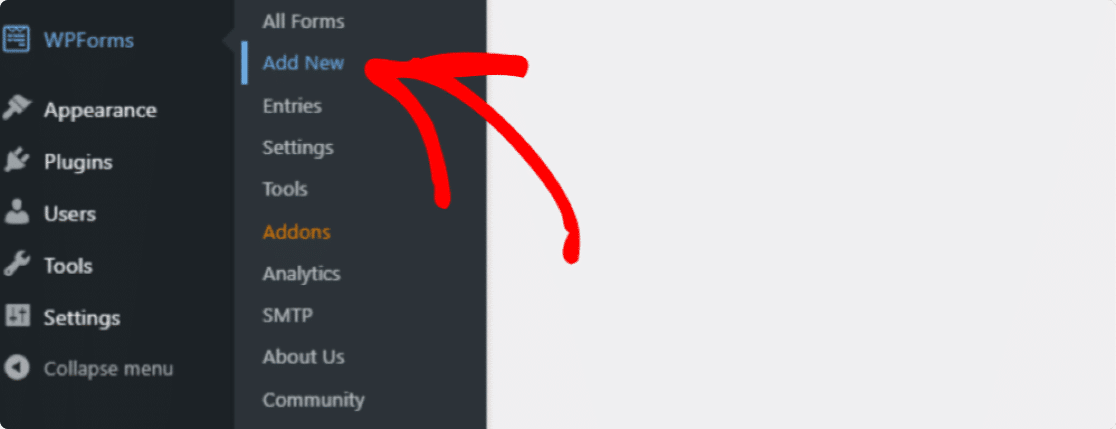
في شاشة الإعداد ، قم بتسمية النموذج الخاص بك وحدد قالب نموذج الاشتراك في النشرة الإخبارية .
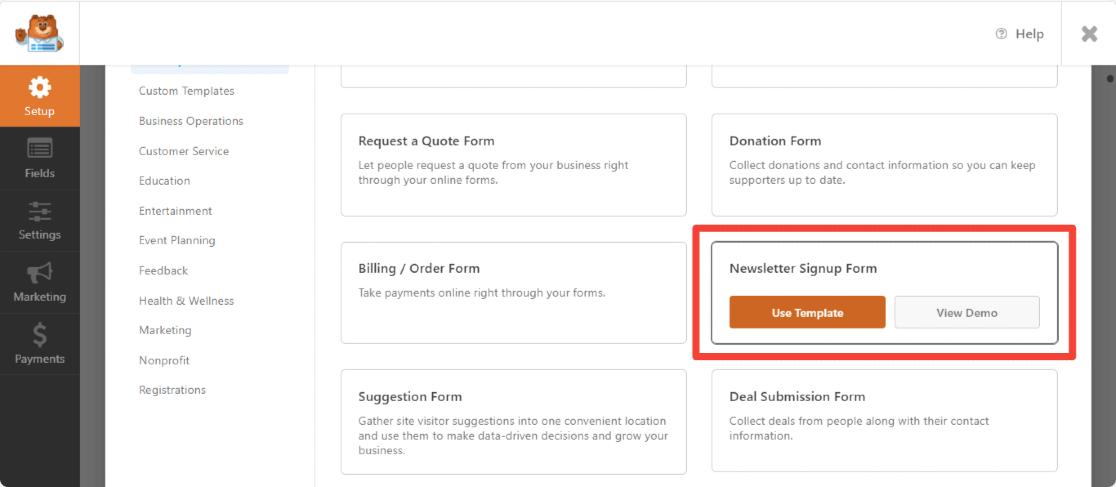
سيقوم WPForms بإنشاء نموذج اشتراك بسيط في الرسائل الإخبارية.
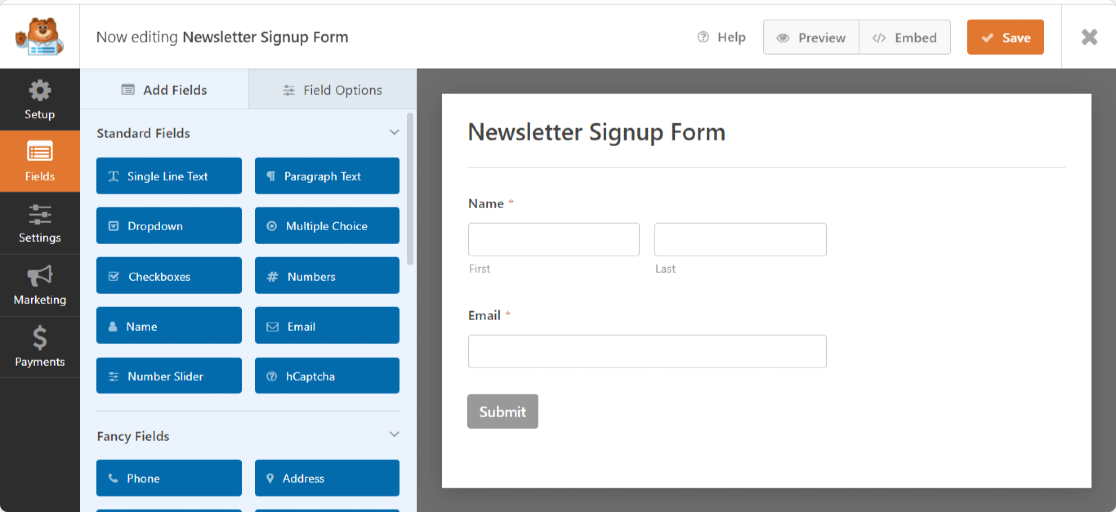
هنا ، يمكنك إضافة حقول إضافية عن طريق سحبها من اللوحة اليمنى إلى اللوحة اليمنى.
ثم ، انقر فوق الحقل لإجراء أي تغييرات. يمكنك أيضًا النقر فوق حقل نموذج وسحبه لإعادة ترتيب الطلب في نموذج اشتراك Mailchimp الخاص بك.
يعد حقل اتفاقية القانون العام لحماية البيانات أحد أهم حقول النموذج التي يجب التفكير في إضافتها إلى نموذج الاشتراك في Mailchimp .
يساعدك حقل النموذج هذا في إنشاء نماذج متوافقة مع القانون العام لحماية البيانات (GDPR) من خلال منح زوار موقعك طريقة واضحة للموافقة على تخزين معلوماتهم الشخصية وإرسال مواد تسويقية عبر البريد الإلكتروني إليهم.
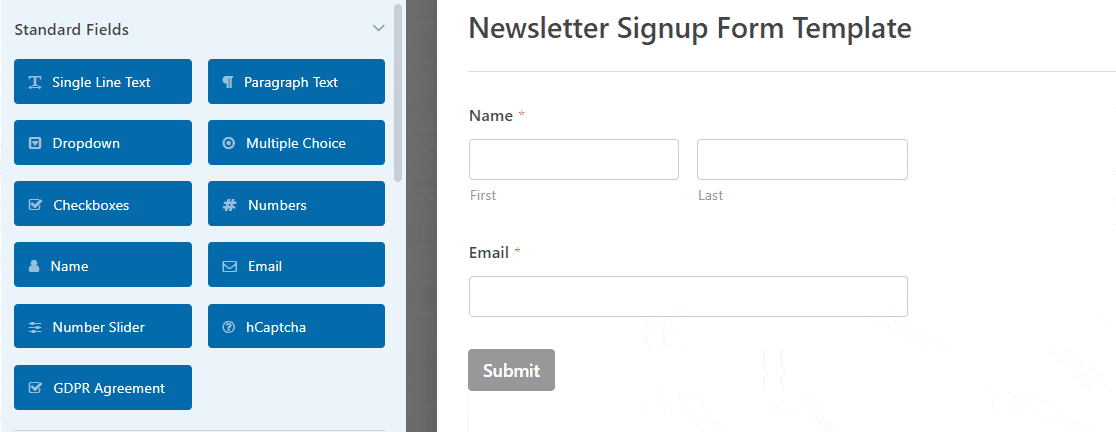
ضع في اعتبارك أن كل ما عليك فعله هو النقر فوق حقل النموذج لتغيير اللغة الافتراضية التي يحتوي عليها حقل نموذج القانون العام لحماية البيانات.
من أجل استخدام حقل نموذج GDPR ، ستحتاج إلى الانتقال إلى WPForms » الإعدادات والنقر فوق مربع الاختيار تحسينات القانون العام لحماية البيانات ( GDPR) .
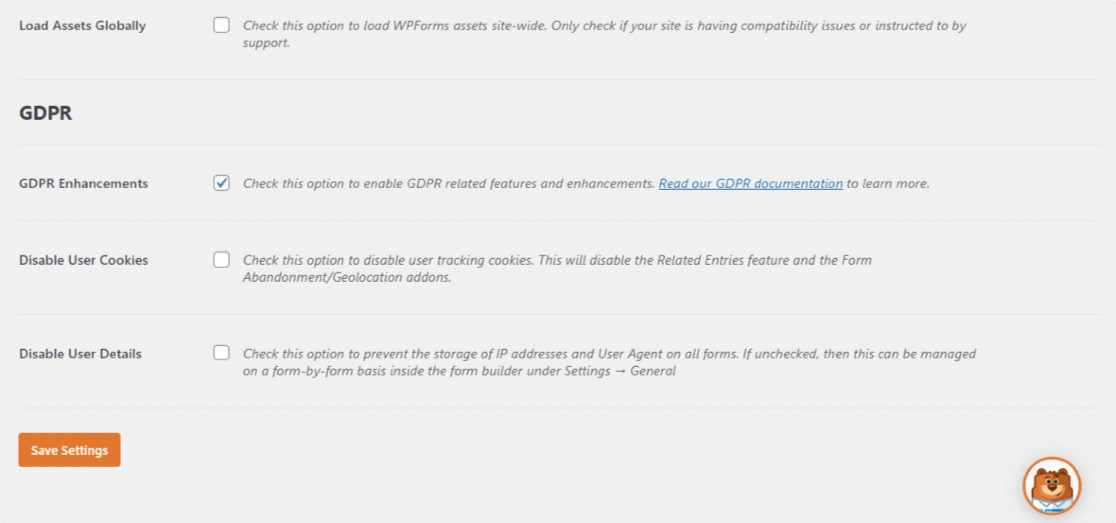
من خلال القيام بذلك ، ستقوم بتمكين ميزات تحسين الناتج المحلي الإجمالي التي توفرها WPForms لك لجعل الامتثال لـ GDPR أسهل بكثير.
في الواقع ، ستتمكن من:
- تعطيل ملفات تعريف الارتباط للمستخدم
- تعطيل تفاصيل المستخدم ، والتي تتضمن عناوين IP وبيانات وكيل المستخدم
- قم بالوصول إلى حقل نموذج GDPR لنماذج WordPress الخاصة بك
بمجرد الانتهاء من تخصيص النموذج الخاص بك ، انقر فوق حفظ .
الآن ، سنلقي نظرة على كيفية تكوين إعدادات Mailchimp حتى تتمكن من توصيل نموذج الاشتراك الخاص بك بخدمة الرسائل الإخبارية الخاصة بك.
الخطوة 4: ربط النموذج الخاص بك إلى Mailchimp
لتوصيل نموذج الاشتراك في النشرة الإخبارية بـ Mailchimp ، انتقل إلى Marketing »Mailchimp .

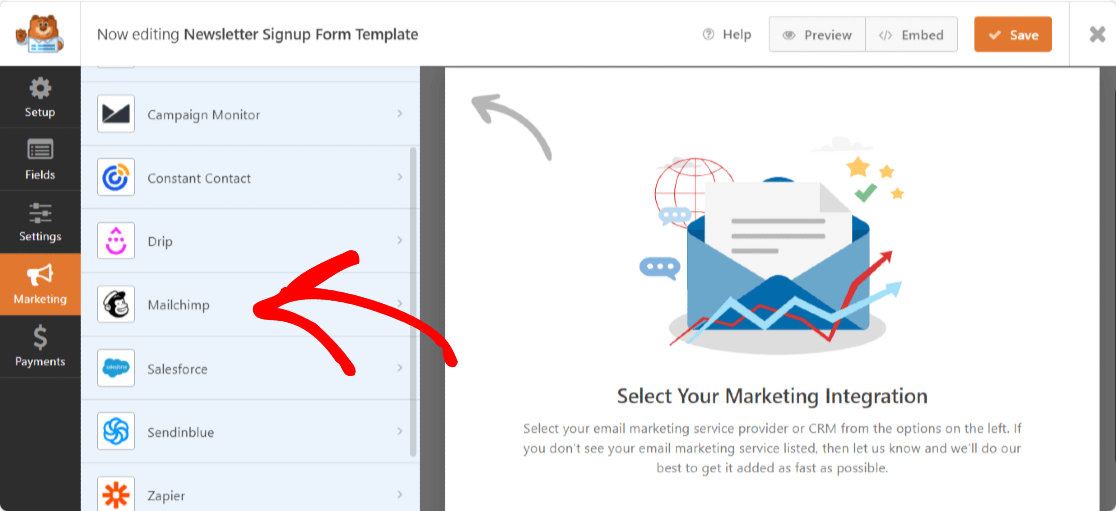
بعد ذلك ، انقر فوق إضافة اتصال جديد .
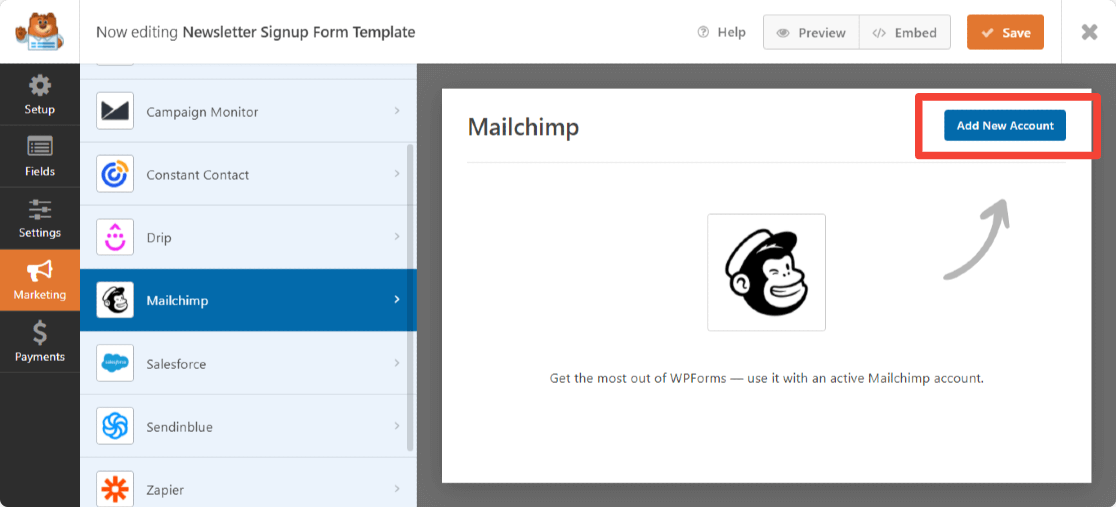
سيظهر مربع يطلب منك إضافة مفتاح واجهة برمجة تطبيقات Mailchimp والاسم المستعار للحساب.
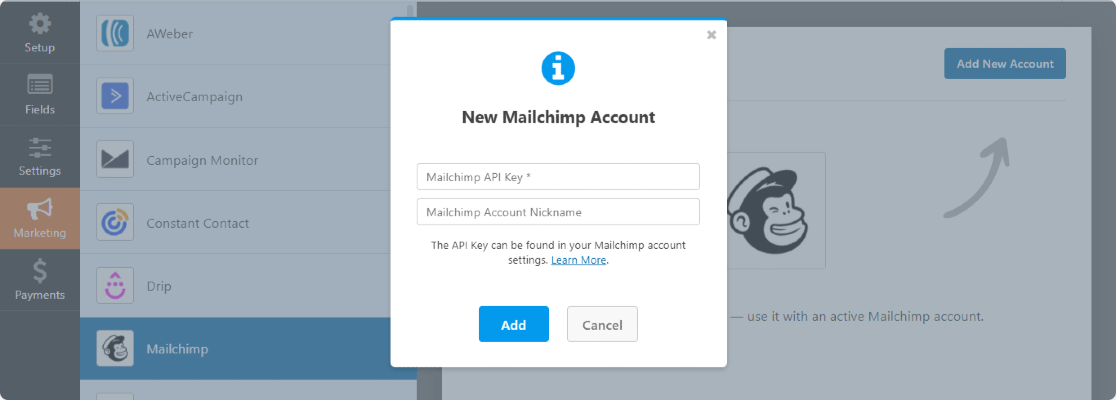
يمكنك الحصول على مفتاح واجهة برمجة تطبيقات Mailchimp عن طريق تسجيل الدخول إلى حساب Mailchimp الخاص بك. انسخ والصق مفتاح واجهة برمجة تطبيقات Mailchimp في الحقل المطلوب.
أدخل اسم الحساب حسب اختيارك ، حيث أن هذا للرجوع إليه فقط ، وانقر فوق الزر " إضافة" .
بعد النقر ، ستظهر مجموعة منبثقة أخرى تطلب إدخال اسم مستعار للاتصال. هنا أيضًا يمكنك إضافة أي اسم حسب اختيارك .
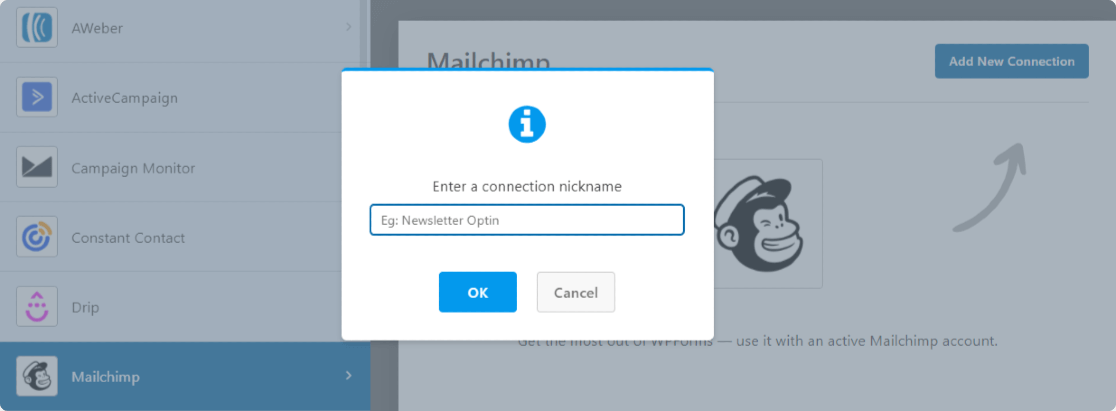
بعد إدخال اسم الاتصال الخاص بك ، ستظهر نافذة جديدة. هنا تستطيع:
- حدد حساب Mailchimp الخاص بك
- اختر قائمة البريد الإلكتروني التي تريد إضافة الأشخاص إليها عند الاشتراك
- انقر فوق القائمة المنسدلة عنوان البريد الإلكتروني وأي حقول نموذج أخرى تريد إضافتها إلى حساب Mailchimp الخاص بك عندما يشترك شخص ما
- قم بتمكين المنطق الشرطي إذا كان ينطبق على النموذج الخاص بك
- قم بتمكين خيار الاشتراك المزدوج إذا كنت تريد ذلك
- وضع علامة على المشتركين على أنهم VIP
- قم بتحديث ملف التعريف إذا كانت جهة الاتصال هذه موجودة بالفعل في جمهور
- أبلغ المستخدمين بأنهم مشتركون بالفعل
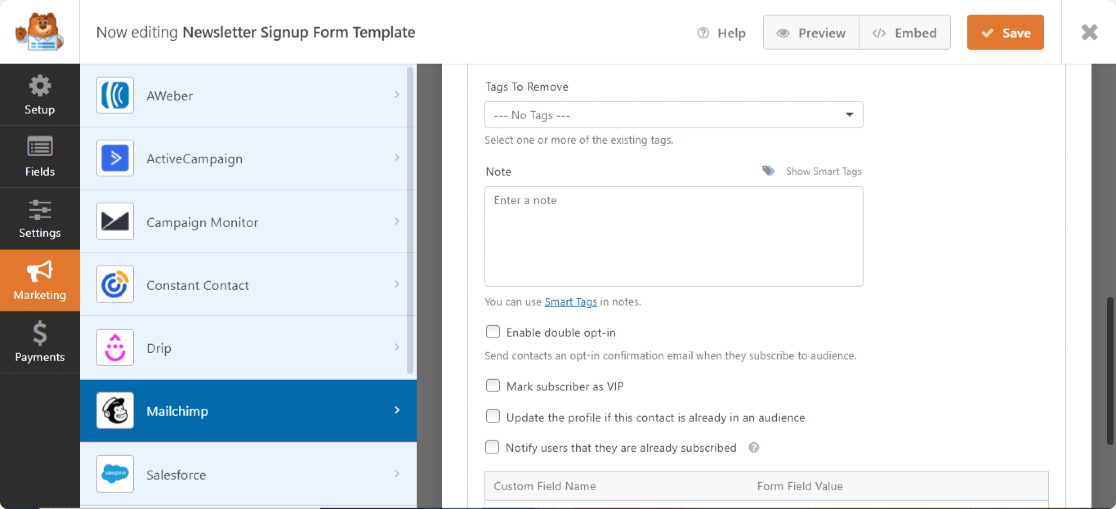
إذا كنت مهتمًا بالسماح لزوار موقعك باختيار القائمة البريدية التي يريدون الانضمام إليها ، فراجع دليلنا المفيد حول كيفية السماح للمستخدمين باختيار قائمة Mailchimp.
بعد تكوين هذه الإعدادات ، انقر فوق حفظ .
الخطوة 5: تكوين إخطارات نموذج الاشتراك الخاص بك
تعد الإشعارات طريقة رائعة لإرسال بريد إلكتروني عند تقديم نموذج الاشتراك الخاص بك على موقع الويب الخاص بك.
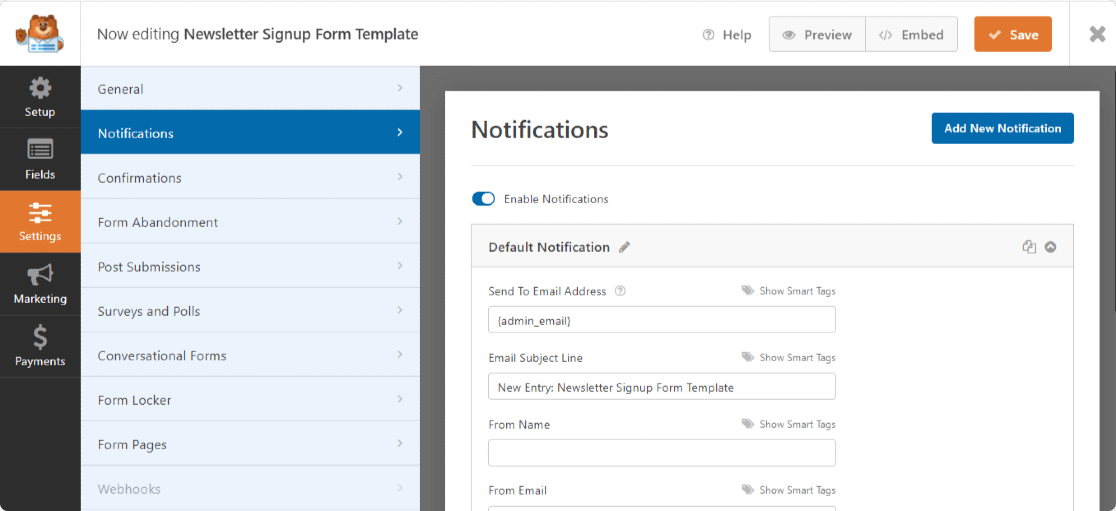
يمكنك إرسال بريد إلكتروني إلى نفسك ، والذي يقوم به WPForms تلقائيًا ما لم تقم بتعطيل إشعارات النموذج.
يمكنك أيضًا إرسال إشعار إلى أحد أعضاء فريقك عن طريق إضافة بريده الإلكتروني إلى حقل إرسال إلى عنوان البريد الإلكتروني .
بالإضافة إلى ذلك ، إذا كنت تستخدم العلامات الذكية ، فيمكنك حتى إرسال إشعار نموذج إلى زائر موقعك لإعلامهم باستلام النموذج الخاص بهم.
للمساعدة في هذه الخطوة ، تحقق من وثائقنا حول كيفية إعداد إشعارات النماذج في WordPress.
الخطوة 6: تكوين تأكيدات نموذج الاشتراك الخاص بك
التأكيدات هي طريقة رائعة لإعلام زوار موقعك على الفور بإرسال النموذج الخاص بهم.
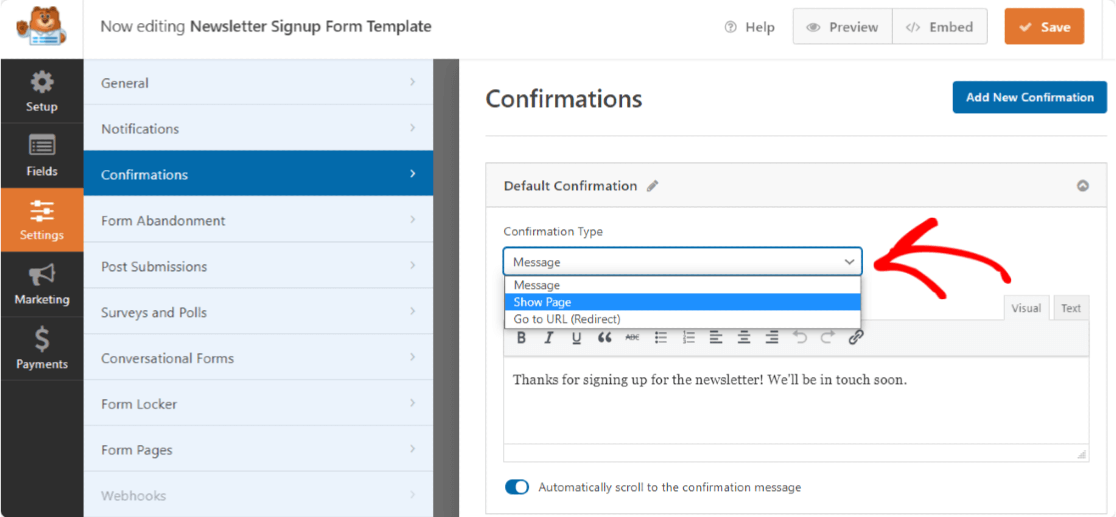
يتيح لك WPForms الاختيار من بين 3 أنواع من التأكيدات:
- رسالة. سيعرض نوع التأكيد هذا رسالة بسيطة بمجرد قيام زائر الموقع بإرسال النموذج الخاص به ، لإعلامه بأنه تمت معالجة النموذج الخاص به.
- عرض الصفحة. سيأخذ نوع التأكيد هذا زوار الموقع إلى صفحة ويب معينة على صفحة الويب الخاصة بك. للمساعدة في هذه الخطوة ، تحقق من البرنامج التعليمي الخاص بنا حول إعادة توجيه زوار الموقع إلى صفحة شكر ، بالإضافة إلى دليلنا لإنشاء صفحات شكر فعالة.
- انتقل إلى URL (إعادة توجيه). سيرسل نوع التأكيد الأخير هذا زوار الموقع إلى موقع ويب مختلف.
للحصول على إرشادات خطوة بخطوة ، تحقق من هذه الوثائق حول إعداد تأكيدات النموذج.
الخطوة 7: أضف نموذج اشتراك Mailchimp إلى موقع WordPress الخاص بك
بعد إنشاء نموذج الاشتراك في Mailchimp ، تحتاج إلى إضافته إلى موقعك.
يسمح لك WPForms بإضافة النماذج الخاصة بك في عدة مواقع ، بما في ذلك منشورات المدونة والصفحات وحتى كعنصر واجهة مستخدم في الشريط الجانبي.
يمكنك إما تضمين النموذج الخاص بك مع معالج Embed أو استخدام كتلة WPForms في محرر الكتلة. باستخدام ، في كلتا الحالتين ، يمكنك تضمين النموذج دون إضافة أي رمز مخصص.
افتح الصفحة / المنشور حيث تريد عرض النموذج الخاص بك. انقر الآن على أيقونة "+" وابحث عن كتلة WPForms في محرر الكتلة.
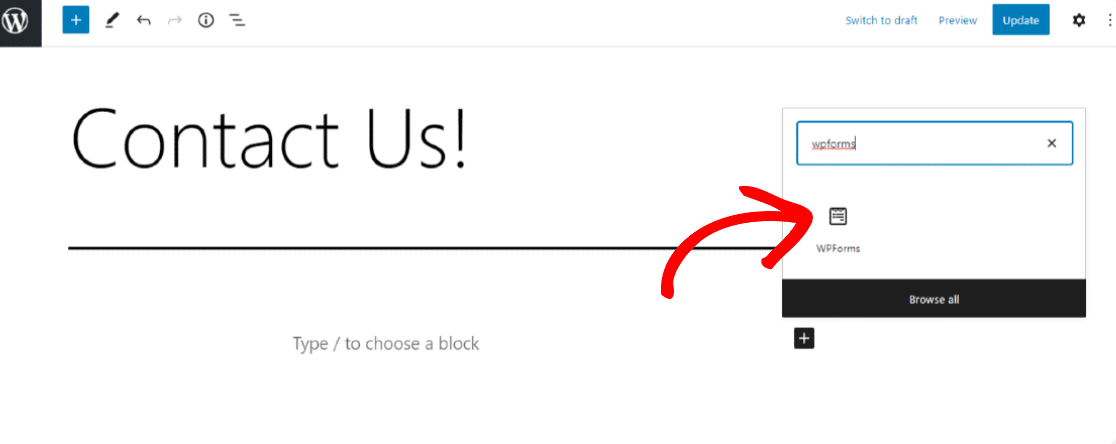
انقر فوق WPForms block وحدد نموذج الاشتراك الذي تريد تضمينه في الصفحة / المنشور.
هذا هو الشكل الذي سيبدو عليه نموذج الاشتراك في Mailchimp على موقع الويب الخاص بك.
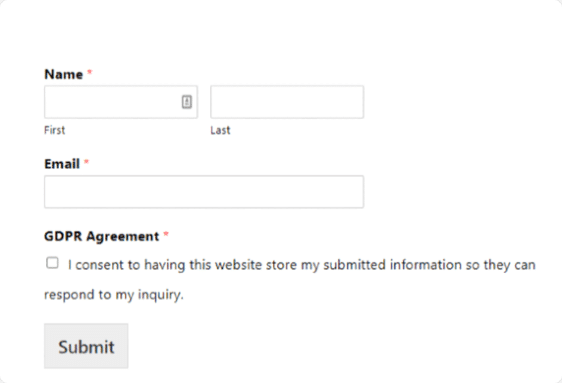
الأفكار النهائية على نموذج الاشتراك في Mailchimp
وهناك لديك! أنت تعرف الآن كيفية إنشاء نموذج اشتراك Mailchimp في WordPress للمساعدة في بناء قائمة بريد إلكتروني أكبر وتنمية عملك. تحقق من قائمتنا لتكاملات Mailchimp لرؤية المزيد من حيل Mailchimp الأنيقة.
إذا كنت تريد طريقة لزيادة تحويلات النماذج وتشجيع المزيد من زوار الموقع على الاشتراك في قائمة البريد الإلكتروني الخاصة بك ، ففكر في تقديم ترقية للمحتوى للمشتركين مقابل عناوين بريدهم الإلكتروني.
قد ترغب أيضًا في قراءة بعض المنشورات الأخرى ذات الصلة بـ Mailchimp التي كتبناها:
- WPForms مقابل Mailchimp Form Builder: أيهما يجب أن تستخدمه؟
- 5 بدائل Mailchimp أكثر قوة (+ دعم أفضل)
فما تنتظرون؟ ابدأ باستخدام أقوى مكون إضافي لنماذج WordPress اليوم.
ولا تنس ، إذا أعجبك هذا المقال ، فيرجى متابعتنا على Facebook و Twitter.
